mask就是PS中的遮罩;
遮罩层必须至少有两个图层,上面的一个图层为“遮罩层”,下面的称“被遮罩层”;这两个图层中只有相重叠的地方才会被显示。也就是说在遮罩层中有对象的地方就是“透明”的,可以看到被遮罩层中的对象,而没有对象的地方就是不透明的,被遮罩层中相应位置的对象是看不见的。
实例一:字体渐变的UILabel
CAGradientLayer *gradientLayer = [CAGradientLayer layer];
gradientLayer.frame = CGRectMake(100, 300, 200, 25);
[gradientLayer setStartPoint:CGPointMake(0.0, 0.0)];
[gradientLayer setEndPoint:CGPointMake(0.0, 1.0)];
gradientLayer.colors = @[(id)[UIColor redColor].CGColor, (id)[UIColor yellowColor].CGColor,(id)[UIColor greenColor].CGColor];
UILabel *label = [[UILabel alloc] initWithFrame:gradientLayer.bounds];
label.text = @"红黄绿渐变~~";
label.font = [UIFont boldSystemFontOfSize:25];
label.backgroundColor = [UIColor clearColor];
[self.view addSubview:label];
[self.view.layer addSublayer:gradientLayer];
gradientLayer.mask = label.layer;效果图:
说明:
这里首先要弄清楚的是,哪个是哪个的遮罩层;
根据遮罩的概念,分析:两个图层中重叠的部分才被显示,gradientLayer渐变层显示的部分是一整块形状,而label显示的部分只有字体(默认黑色),背景我们已经清除掉颜色了;继续,“遮罩层”中有对象的地方就是“透明”的,可以看到“被遮罩层”中的对象,而没有对象的地方就是不透明的,被遮罩层中相应位置的对象是看不见的;假设gradientLayer是遮罩层,那么它的所有区域都是有对象的,因此它整块都是透明的,我们能看到的是整个label,也就是这个gradientLayer根本就不作用,可有可无,然后,我们把label作为遮罩层,它有对象的区域就是它的文字部分,这个文字部分是透明的,正好我们透过文字看到gradientLayer的渐变颜色,而没有对象的部分不透明,我们在脑海里把它裁剪掉,最后正好是我们的效果图的样子;
实例二:颜色渐变的图片
原始图片效果图:
CAGradientLayer *gradientLayer = [CAGradientLayer layer];
gradientLayer.frame = CGRectMake(100, 300, 150, 50);
gradientLayer.colors = @[(id)[UIColor redColor].CGColor, (id)[UIColor yellowColor].CGColor,(id)[UIColor greenColor].CGColor];
[gradientLayer setStartPoint:CGPointMake(0.0, 0.0)];
[gradientLayer setEndPoint:CGPointMake(0.0, 1.0)];
UIImageView *imageView = [[UIImageView alloc]initWithFrame:gradientLayer.bounds];
imageView.image = [UIImage imageNamed:@"Map_help_button"];
[self.view addSubview:imageView];
[self.view.layer addSublayer:gradientLayer];
gradientLayer.mask = imageView.layer;遮罩后效果图:
实例三:通过CAShapeLayer实现图片的裁剪
原始图片:
UIImageView *imageView = [[UIImageView alloc]initWithFrame:CGRectMake(0, 0, 100, 100)];
imageView.center = self.view.center;
imageView.image = [UIImage imageNamed:@"Share_bag"];
[self.view addSubview:imageView];
UIBezierPath *path = [UIBezierPath bezierPathWithArcCenter:CGPointMake(50, 50)
radius:100 / 2.f
startAngle:0
endAngle:M_PI*2
clockwise:YES];
CAShapeLayer *maskLayer = [CAShapeLayer layer];
maskLayer.frame = imageView.bounds;
maskLayer.path = path.CGPath;
[self.view.layer addSublayer:maskLayer];
imageView.layer.mask = maskLayer;裁剪后的效果图:
说明:
这里只是通过这个例子讲解mask的使用,图片的圆角裁剪实际上只需要修改cornerRadius属性即可;
在这里,原始图片作为被遮罩层,maskLayer作为遮罩层,maskLayer的形状正好的是图片大小的圆,这个圆通过贝塞尔路径来构造;两个层一叠加,显示重叠部分,maskLayer有对象的部分也就是圆形部分透明,其他部分不透明,就得到上面的效果图;









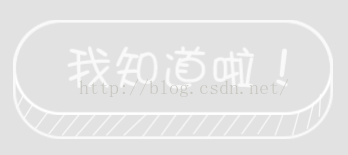

















 323
323

 被折叠的 条评论
为什么被折叠?
被折叠的 条评论
为什么被折叠?








